Azure Virtual Machines HA for SAP NetWeaver on RHEL with Azure NetApp Files for SAP applications
Ez a cikk bemutatja, hogyan helyezhet üzembe virtuális gépeket (virtuális gépeket), hogyan konfigurálhatja a virtuális gépeket, hogyan telepítheti a fürt keretrendszerét, és hogyan telepíthet magas rendelkezésre állású SAP NetWeaver 7.50-rendszert az Azure NetApp Files használatával. A példakonfigurációkban és a telepítési parancsokban az ASCS-példány száma 00, az ERS-példány 01, az elsődleges alkalmazáspéldány (PAS) 02, az alkalmazáspéldány (AAS) pedig 03. A rendszer az SAP-rendszerazonosító QAS-t használja.
Ebben a cikkben nem foglalkozunk részletesen az adatbázisréteggel.
Előfeltételek
Először olvassa el a következő SAP-jegyzeteket és -dokumentumokat:
SAP Note 1928533, amely a következő:
- Az SAP-szoftverek üzembe helyezéséhez támogatott Azure-beli virtuálisgép-méretek listája.
- Fontos kapacitásinformációk az Azure-beli virtuális gépek méretéhez.
- Támogatott SAP-szoftverek és operációs rendszer (OS) és adatbázis-kombinációk.
- A Windowshoz és Linuxhoz szükséges SAP kernelverzió a Microsoft Azure-ban.
Az SAP Megjegyzés 2015553 felsorolja az SAP által támogatott SAP-szoftverek Azure-beli üzembe helyezésének előfeltételeit.
Az SAP Megjegyzés 2002167 a Red Hat Enterprise Linux operációsrendszer-beállításait ajánlotta.
Az SAP Megjegyzés 2009879 rendelkezik SAP HANA-irányelveket a Red Hat Enterprise Linuxhoz.
Az SAP Megjegyzés 2178632 részletes információkat tartalmaz az Azure-beli SAP-hoz jelentett összes monitorozási metrikáról.
Az SAP Megjegyzés 2191498 rendelkezik a Linuxhoz szükséges SAP-gazdaügynök-verzióval az Azure-ban.
Az SAP Note 2243692 információval rendelkezik az Azure-beli Linuxon futó SAP-licencelésről.
Az SAP Megjegyzés 1999351 további hibaelhárítási információkat tartalmaz az Azure Enhanced Monitoring Extension for SAP szolgáltatáshoz.
Az SAP Community WIKI minden szükséges SAP-jegyzetet tartalmaz Linuxhoz.
Azure-beli virtuális gépek tervezése és implementálása linuxos SAP-hez
Azure-beli virtuális gépek üzembe helyezése AZ SAP-hoz Linuxon
Azure Virtual Machines DBMS üzembe helyezése AZ SAP-hoz Linuxon
A Red Hat Enterprise Linux (RHEL) általános dokumentációja:
- Magas rendelkezésre állású bővítmény áttekintése
- Magas rendelkezésre állású bővítmények felügyelete
- Magas rendelkezésre állású bővítmény referenciája
- AZ ASCS/ERS konfigurálása az SAP NetWeaverhez önálló erőforrásokkal az RHEL 7.5-ben
- Az SAP S/4HANA ASCS/ERS konfigurálása önálló Enqueue Server 2 -vel (ENSA2) a Pacemakerben az RHEL-en
Azure-specifikus RHEL-dokumentáció:
NetApp SAP-alkalmazások a Microsoft Azure-ban az Azure NetApp Files használatával
Áttekintés
Az SAP NetWeaver központi szolgáltatásainak magas rendelkezésre állása (HA) megosztott tárterületet igényel. Eddig egy külön magas rendelkezésre állású GlusterFS-fürt létrehozására volt szükség a Red Hat Linuxon futó HA eléréséhez.
Most már elérhető az SAP NetWeaver HA az Azure NetApp Filesban üzembe helyezett megosztott tárterület használatával. Az Azure NetApp Files megosztott tároláshoz való használata szükségtelenné teszi további GlusterFS-fürtök használatát. A pacemakerre továbbra is szükség van az SAP NetWeaver központi szolgáltatásainak (ASCS/SCS) HA-hoz.
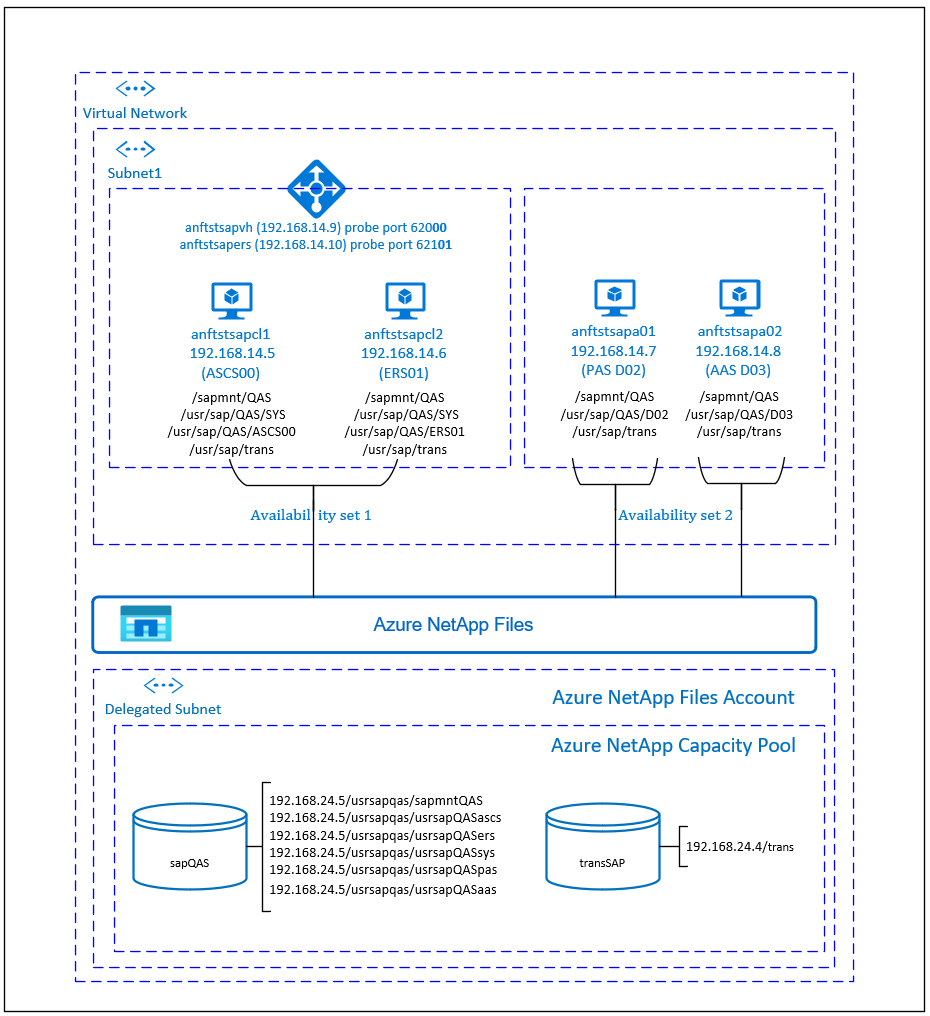
Az SAP NetWeaver ASCS, az SAP NetWeaver SCS, az SAP NetWeaver ERS és az SAP HANA-adatbázis virtuális gazdanevet és virtuális IP-címeket használ. Az Azure-ban a virtuális IP-cím használatához terheléselosztó szükséges. Az Azure Load Balancer Standard használatát javasoljuk. Az itt látható konfiguráció egy terheléselosztót jelenít meg a következővel:
- Az ASCS előtérbeli IP-címe 192.168.14.9.
- Előtérbeli IP-cím 192.168.14.10 az ERS-hez.
- 62000-as mintavételi port ASCS-hez.
- Mintavételi port 62101 az ERS-hez.
Az Azure NetApp Files-infrastruktúra beállítása
Az SAP NetWeaver megosztott tárterületet igényel az átviteli és profilkönyvtárhoz. Mielőtt folytatná az Azure NetApp Files-infrastruktúra beállítását, ismerkedjen meg az Azure NetApp Files dokumentációjával. Ellenőrizze, hogy a kiválasztott Azure-régió kínál-e Azure NetApp Files-fájlokat. Az Azure NetApp Files Azure-régiónkénti rendelkezésre állásáról az Azure NetApp Files Azure-régiónkénti rendelkezésre állását tekintheti meg.
Az Azure NetApp Files több Azure-régióban is elérhető.
Azure NetApp Files-erőforrások üzembe helyezése
A lépések feltételezik, hogy már üzembe helyezte az Azure Virtual Network-t. Az Azure NetApp Files-erőforrásokat és az Azure NetApp Files-erőforrásokat tartalmazó virtuális gépeket ugyanabban az Azure-beli virtuális hálózaton vagy társhálózaton kell üzembe helyezni.
Hozza létre az Azure NetApp Files-fiókot a kiválasztott Azure-régióban az Azure NetApp Files-fiók létrehozásához szükséges utasítások követésével.
Az Azure NetApp Files kapacitáskészletének beállításához kövesse az Azure NetApp Files-kapacitáskészlet beállítására vonatkozó utasításokat. A cikkben bemutatott SAP NetWeaver-architektúra egyetlen Azure NetApp Files-kapacitáskészletet, prémium termékváltozatot használ. Javasoljuk az Azure NetApp Files Premium termékváltozatát az SAP NetWeaver-alkalmazás számítási feladataihoz az Azure-ban.
Alhálózat delegálása az Azure NetApp Filesba az alhálózat Azure NetApp Filesba való delegálásának útmutatójában leírtak szerint.
Azure NetApp Files-kötetek üzembe helyezése az Azure NetApp Fileshoz készült kötet létrehozásához szükséges utasításokat követve. Helyezze üzembe a köteteket a kijelölt Azure NetApp Files alhálózaton. Az Azure NetApp-kötetek IP-címei automatikusan lesznek hozzárendelve. Az Azure NetApp Files-erőforrásoknak és az Azure-beli virtuális gépeknek ugyanabban az Azure-beli virtuális hálózaton vagy társhálózatban kell lenniük. Ebben a példában két Azure NetApp Files-kötetet használunk: az sapQAS-t és a transSAP-t. A megfelelő csatlakoztatási pontokhoz csatlakoztatott fájl elérési útjai a /usrsapqas/sapmntQAS és a /usrsapqas/usrsapQASsys.
- Volume sapQAS (nfs://192.168.24.5/usrsapqas/sapmntQAS)
- Volume sapQAS (nfs://192.168.24.5/usrsapqas/usrsapQASascs)
- Volume sapQAS (nfs://192.168.24.5/usrsapqas/usrsapQASsys)
- Volume sapQAS (nfs://192.168.24.5/usrsapqas/usrsapQASers)
- Volume transSAP (nfs://192.168.24.4/transSAP)
- Volume sapQAS (nfs://192.168.24.5/usrsapqas/usrsapQASpas)
- Volume sapQAS (nfs://192.168.24.5/usrsapqas/usrsapQASaas)
Ebben a példában az Azure NetApp Filest használtuk az összes SAP NetWeaver-fájlrendszerhez, hogy bemutassuk, hogyan használhatja az Azure NetApp Filest. Azokat az SAP-fájlrendszereket, amelyeket nem kell NFS-en keresztül csatlakoztatni, Azure-lemeztárolóként is üzembe helyezhetők. Ebben a példában az a-e-nek az Azure NetApp Filesban kell lennie, és az f-g (azaz /usr/sap/QAS/D02 és /usr/sap/QAS/D03) azure-lemeztárolóként telepíthető.
Fontos tényezők
Ha figyelembe veszi az AZURE NetApp Filest az SAP NetWeaverhez rhEL HA architektúrán, vegye figyelembe az alábbi fontos szempontokat:
- A minimális kapacitáskészlet 4 TiB. A kapacitáskészlet méretét 1 TiB-növekményben növelheti.
- A minimális kötet 100 GiB.
- Az Azure NetApp Filesnak és az összes virtuális gépnek, ahol az Azure NetApp Files-kötetek csatlakoztatva lesznek, ugyanabban az Azure-beli virtuális hálózaton vagy egy régióban lévő társhálózaton kell lenniük. Mostantól az Azure NetApp Files virtuális hálózatok közötti társviszony-létesítése is támogatott ugyanabban a régióban. Az Azure NetApp Files globális társviszony-létesítésen keresztüli elérése még nem támogatott.
- A kijelölt virtuális hálózatnak rendelkeznie kell az Azure NetApp Fileshoz delegált alhálózattal.
- Az Azure NetApp Files-kötetek átviteli sebessége és teljesítményjellemzői a kötetkvóta és a szolgáltatási szint függvénye. További információt az Azure NetApp Files szolgáltatásszintje című témakörben talál. Az SAP Azure NetApp-kötetek méretezésekor győződjön meg arról, hogy az eredményül kapott átviteli sebesség megfelel az alkalmazás követelményeinek.
- Az Azure NetApp Files exportálási szabályzatot kínál. Szabályozhatja az engedélyezett ügyfeleket és a hozzáférési típust (például írási/írási és írási).
- Az Azure NetApp Files szolgáltatás még nem ismeri a zónákat. Az Azure NetApp Files szolgáltatás jelenleg nem üzemel egy Azure-régió összes rendelkezésre állási zónájában. Vegye figyelembe néhány Azure-régió lehetséges késési következményeit.
- Az Azure NetApp Files-köteteket NFSv3 vagy NFSv4.1 kötetként is üzembe helyezheti. Mindkét protokoll támogatott az SAP-alkalmazásréteghez (ASCS/ERS, SAP-alkalmazáskiszolgálók).
Az infrastruktúra előkészítése
Az Azure Marketplace a Magas rendelkezésre állású bővítménysel rendelkező SAP-hez minősített lemezképeket tartalmaz, amelyekkel új virtuális gépeket helyezhet üzembe a Red Hat különböző verzióival.
Linux rendszerű virtuális gépek manuális üzembe helyezése az Azure Portalon
Ez a dokumentum feltételezi, hogy már üzembe helyezett egy Azure-beli virtuális hálózatot, alhálózatot és erőforráscsoportot.
Virtuális gépek üzembe helyezése SAP ASCS-, ERS- és alkalmazáskiszolgálókhoz. Válasszon az SAP-rendszerhez támogatott megfelelő RHEL-rendszerképet. Virtuális gépet a rendelkezésre állási lehetőségek bármelyikében üzembe helyezhet: virtuálisgép-méretezési csoport, rendelkezésre állási zóna vagy rendelkezésre állási csoport.
Az Azure Load Balancer konfigurálása
A virtuális gép konfigurálása során lehetősége van a terheléselosztó hálózatkezelési szakaszának létrehozására vagy kilépésére. Kövesse az alábbi lépéseket egy szabványos terheléselosztó konfigurálásához az SAP ASCS és az SAP ERS magas rendelkezésre állású beállításához.
A terheléselosztó létrehozásának útmutatóját követve állítson be egy standard terheléselosztót egy magas rendelkezésre állású SAP-rendszerhez az Azure Portal használatával. A terheléselosztó beállítása során fontolja meg a következő pontokat.
- Előtérbeli IP-konfiguráció: Hozzon létre két előtérbeli IP-címet, egyet az ASCS-hez, egy másikat az ERS-hez. Válassza ki ugyanazt a virtuális hálózatot és alhálózatot, mint az ASCS/ERS virtuális gépek.
- Háttérkészlet: Hozzon létre háttérkészletet, és adjon hozzá ASCS- és ERS-virtuális gépeket.
- Bejövő szabályok: Hozzon létre két terheléselosztási szabályt, egyet az ASCS-hez, egyet az ERS-hez. Kövesse ugyanazokat a lépéseket mindkét terheléselosztási szabály esetében.
- Előtérbeli IP-cím: Előtérbeli IP-cím kiválasztása
- Háttérkészlet: Háttérkészlet kiválasztása
- Ellenőrizze a "Magas rendelkezésre állású portok" jelölőnégyzetet
- Protokoll: TCP
- Állapotadat-mintavétel: Állapotadat-mintavétel létrehozása az alábbi részletekkel (az ASCS-re és az ERS-re egyaránt vonatkozik)
- Protokoll: TCP
- Port: [például: 620<Példányszám AZ ASCS-hez> , 621<Példányszám az ERS-hez> ]
- Intervallum: 5
- Mintavétel küszöbértéke: 2
- Tétlen időtúllépés (perc): 30
- Jelölje be a "Lebegő IP-cím engedélyezése" jelölőnégyzetet
Feljegyzés
Az állapotadat-mintavétel konfigurációs tulajdonsága, azOfProbes, más néven "Nem kifogástalan küszöbérték" a Portálon nem lesz tiszteletben tartva. A sikeres vagy sikertelen egymást követő mintavételek számának szabályozásához állítsa a "probeThreshold" tulajdonságot 2-re. Ezt a tulajdonságot jelenleg nem lehet beállítani az Azure Portalon, ezért használja az Azure CLI vagy a PowerShell parancsot.
Feljegyzés
Ha a nyilvános IP-címmel nem rendelkező virtuális gépek egy belső (nyilvános IP-cím nélküli) standard terheléselosztó háttérkészletébe kerülnek, nincs kimenő internetkapcsolat, kivéve, ha több konfigurációt végeznek a nyilvános végpontokhoz való útválasztás engedélyezéséhez. A kimenő kapcsolatok elérésével kapcsolatos további információkért tekintse meg a virtuális gépek nyilvános végpontkapcsolatát az Azure Standard Load Balancer használatával az SAP magas rendelkezésre állású forgatókönyveiben.
Fontos
Ne engedélyezze a TCP-időbélyegeket az Azure Load Balancer mögött elhelyezett Azure-beli virtuális gépeken. A TCP-időbélyegek engedélyezése az állapotminták sikertelenségéhez vezethet. Állítsa a net.ipv4.tcp_timestamps paramétert 0-ra. További információt a Load Balancer állapottesztjeiben talál.
Azonosítóleképezés letiltása (ha NFSv4.1-et használ)
Az ebben a szakaszban található utasítások csak akkor alkalmazhatók, ha Azure NetApp Files-köteteket használ az NFSv4.1 protokollal. Végezze el a konfigurációt az összes olyan virtuális gépen, ahol az Azure NetApp Files NFSv4.1 kötetei csatlakoztatva lesznek.
Ellenőrizze az NFS-tartománybeállítást. Győződjön meg arról, hogy a tartomány alapértelmezett Azure NetApp Files-tartományként van konfigurálva,
defaultv4iddomain.comvagyis a leképezés nincs beállítva senkire.Fontos
Győződjön meg arról, hogy az NFS-tartományt a virtuális gépen úgy állítja be
/etc/idmapd.conf, hogy megfeleljen az Azure NetApp Files alapértelmezett tartománykonfigurációjának:defaultv4iddomain.com. Ha az NFS-ügyfél (vagyis a virtuális gép) tartománykonfigurációja és az NFS-kiszolgáló (azaz az Azure NetApp-konfiguráció) közötti eltérés van, akkor a virtuális gépekre csatlakoztatott Azure NetApp-köteteken lévő fájlok engedélyei a következőképpennobodyjelennek meg.sudo cat /etc/idmapd.conf # Example [General] Domain = defaultv4iddomain.com [Mapping] Nobody-User = nobody Nobody-Group = nobody
A következő [A] előtag a PAS-ra és az AAS-ra is vonatkozik.
[A] Ellenőrizze
nfs4_disable_idmapping. Y értékre kell állítani. A könyvtárstruktúranfs4_disable_idmappinglétrehozásához futtassa a csatlakoztatási parancsot. Nem fogja tudni manuálisan létrehozni a könyvtárat/sys/modules, mert a hozzáférés a kernel és az illesztőprogramok számára van fenntartva.# Check nfs4_disable_idmapping cat /sys/module/nfs/parameters/nfs4_disable_idmapping # If you need to set nfs4_disable_idmapping to Y mkdir /mnt/tmp mount 192.168.24.5:/sapQAS umount /mnt/tmp echo "Y" > /sys/module/nfs/parameters/nfs4_disable_idmapping # Make the configuration permanent echo "options nfs nfs4_disable_idmapping=Y" >> /etc/modprobe.d/nfs.conf
Az (A)SCS beállítása
Ezután előkészíti és telepíti az SAP ASCS- és ERS-példányokat.
Pacemaker-fürt létrehozása
Kövesse a Pacemaker beállítása Red Hat Enterprise Linuxon az Azure-ban című cikkben leírt lépéseket egy alapszintű Pacemaker-fürt létrehozásához ehhez az (A)SCS-kiszolgálóhoz.
Felkészülés az SAP NetWeaver telepítésére
A következő elemek előtagja a következő:
- [A]: Minden csomópontra alkalmazható
- [1]: Csak az 1. csomópontra vonatkozik
- [2]: Csak a 2. csomópontra vonatkozik
[A] Állítsa be a gazdagépnév felbontását.
Használhat DNS-kiszolgálót, vagy módosíthatja a fájlt az
/etc/hostsösszes csomóponton. Ez a példa bemutatja a/etc/hostsfájl használatát. Cserélje le az IP-címet és a gazdagépnevet a következő parancsokban:sudo vi /etc/hostsSzúrja be a következő sorokat a következőbe
/etc/hosts: Módosítsa az IP-címet és a gazdagépnevet úgy, hogy megfeleljen a környezetének.# IP address of cluster node 1 192.168.14.5 anftstsapcl1 # IP address of cluster node 2 192.168.14.6 anftstsapcl2 # IP address of the load balancer frontend configuration for SAP Netweaver ASCS 192.168.14.9 anftstsapvh # IP address of the load balancer frontend configuration for SAP Netweaver ERS 192.168.14.10 anftstsapers[1] SAP-címtárak létrehozása az Azure NetApp Files-kötetben. Csatlakoztassa ideiglenesen az Azure NetApp Files-kötetet az egyik virtuális gépre, és hozza létre az SAP-könyvtárakat (fájlelérési utakat).
# mount temporarily the volume sudo mkdir -p /saptmp # If using NFSv3 sudo mount -t nfs -o rw,hard,rsize=65536,wsize=65536,nfsvers=3,tcp 192.168.24.5:/sapQAS /saptmp # If using NFSv4.1 sudo mount -t nfs -o rw,hard,rsize=65536,wsize=65536,nfsvers=4.1,sec=sys,tcp 192.168.24.5:/sapQAS /saptmp # create the SAP directories sudo cd /saptmp sudo mkdir -p sapmntQAS sudo mkdir -p usrsapQASascs sudo mkdir -p usrsapQASers sudo mkdir -p usrsapQASsys sudo mkdir -p usrsapQASpas sudo mkdir -p usrsapQASaas # unmount the volume and delete the temporary directory sudo cd .. sudo umount /saptmp sudo rmdir /saptmp[A] Hozza létre a megosztott könyvtárakat.
sudo mkdir -p /sapmnt/QAS sudo mkdir -p /usr/sap/trans sudo mkdir -p /usr/sap/QAS/SYS sudo mkdir -p /usr/sap/QAS/ASCS00 sudo mkdir -p /usr/sap/QAS/ERS01 sudo chattr +i /sapmnt/QAS sudo chattr +i /usr/sap/trans sudo chattr +i /usr/sap/QAS/SYS sudo chattr +i /usr/sap/QAS/ASCS00 sudo chattr +i /usr/sap/QAS/ERS01[A] Telepítse az NFS-ügyfelet és más követelményeket.
sudo yum -y install nfs-utils resource-agents resource-agents-sap[A] Ellenőrizze a verziószámát
resource-agents-sap.Győződjön meg arról, hogy a telepített
resource-agents-sapcsomag verziója legalább3.9.5-124.el7.sudo yum info resource-agents-sap # Loaded plugins: langpacks, product-id, search-disabled-repos # Repodata is over 2 weeks old. Install yum-cron? Or run: yum makecache fast # Installed Packages # Name : resource-agents-sap # Arch : x86_64 # Version : 3.9.5 # Release : 124.el7 # Size : 100 k # Repo : installed # From repo : rhel-sap-for-rhel-7-server-rpms # Summary : SAP cluster resource agents and connector script # URL : https://github.com/ClusterLabs/resource-agents # License : GPLv2+ # Description : The SAP resource agents and connector script interface with # : Pacemaker to allow SAP instances to be managed in a cluster # : environment.[A] Csatlakoztatási bejegyzések hozzáadása.
NFSv3 használata esetén:
sudo vi /etc/fstab # Add the following lines to fstab, save and exit 192.168.24.5:/sapQAS/sapmntQAS /sapmnt/QAS nfs rw,hard,rsize=65536,wsize=65536,nfsvers=3 192.168.24.5:/sapQAS/usrsapQASsys /usr/sap/QAS/SYS nfs rw,hard,rsize=65536,wsize=65536,nfsvers=3 192.168.24.4:/transSAP /usr/sap/trans nfs rw,hard,rsize=65536,wsize=65536,nfsvers=3Ha az NFSv4.1-et használja:
sudo vi /etc/fstab # Add the following lines to fstab, save and exit 192.168.24.5:/sapQAS/sapmntQAS /sapmnt/QAS nfs rw,hard,rsize=65536,wsize=65536,nfsvers=4.1,sec=sys 192.168.24.5:/sapQAS/usrsapQASsys /usr/sap/QAS/SYS nfs rw,hard,rsize=65536,wsize=65536,nfsvers=4.1,sec=sys 192.168.24.4:/transSAP /usr/sap/trans nfs rw,hard,rsize=65536,wsize=65536,nfsvers=4.1,sec=sysFeljegyzés
A kötetek csatlakoztatásakor győződjön meg arról, hogy megfelel az Azure NetApp Files-kötetek NFS protokollverziójának. Ha az Azure NetApp Files-kötetek NFSv3-kötetként vannak létrehozva, használja a megfelelő NFSv3-konfigurációt. Ha az Azure NetApp Files-kötetek NFSv4.1-kötetként vannak létrehozva, kövesse az utasításokat az azonosítóleképezés letiltásához, és győződjön meg arról, hogy a megfelelő NFSv4.1 konfigurációt használja. Ebben a példában az Azure NetApp Files-kötetek NFSv3-kötetekként lettek létrehozva.
Csatlakoztassa az új megosztásokat.
sudo mount -a[A] Konfigurálja a SWAP fájlt.
sudo vi /etc/waagent.conf # Set the property ResourceDisk.EnableSwap to y # Create and use swapfile on resource disk. ResourceDisk.EnableSwap=y # Set the size of the SWAP file with property ResourceDisk.SwapSizeMB # The free space of resource disk varies by VM size. Make sure that you do not set a value that is too big. You can check the SWAP space with command swapon # Size of the swapfile. ResourceDisk.SwapSizeMB=2000Indítsa újra az ügynököt a módosítás aktiválásához.
sudo service waagent restart[A] RHEL OPERÁCIÓS RENDSZER konfigurációjának végrehajtása.
Az RHEL-verzió alapján hajtsa végre az SAP Note 2002167, 2772999 vagy 3108316 által említett konfigurációt.
Az SAP NetWeaver ASCS/ERS telepítése
[1] A fürt alapértelmezett tulajdonságainak konfigurálása.
pcs resource defaults resource-stickiness=1 pcs resource defaults migration-threshold=3[1] Hozzon létre egy virtuális IP-erőforrást és állapotmintát az ASCS-példányhoz.
sudo pcs node standby anftstsapcl2 # If using NFSv3 sudo pcs resource create fs_QAS_ASCS Filesystem device='192.168.24.5:/sapQAS/usrsapQASascs' \ directory='/usr/sap/QAS/ASCS00' fstype='nfs' force_unmount=safe \ op start interval=0 timeout=60 op stop interval=0 timeout=120 op monitor interval=200 timeout=40 \ --group g-QAS_ASCS # If using NFSv4.1 sudo pcs resource create fs_QAS_ASCS Filesystem device='192.168.24.5:/sapQAS/usrsapQASascs' \ directory='/usr/sap/QAS/ASCS00' fstype='nfs' force_unmount=safe options='sec=sys,nfsvers=4.1' \ op start interval=0 timeout=60 op stop interval=0 timeout=120 op monitor interval=200 timeout=105 \ --group g-QAS_ASCS sudo pcs resource create vip_QAS_ASCS IPaddr2 \ ip=192.168.14.9 \ --group g-QAS_ASCS sudo pcs resource create nc_QAS_ASCS azure-lb port=62000 \ --group g-QAS_ASCSGyőződjön meg arról, hogy a fürt állapota rendben van, és minden erőforrás el van indítva. Nem fontos, hogy melyik csomóponton futnak az erőforrások.
sudo pcs status # Node anftstsapcl2: standby # Online: [ anftstsapcl1 ] # # Full list of resources: # # rsc_st_azure (stonith:fence_azure_arm): Started anftstsapcl1 # Resource Group: g-QAS_ASCS # fs_QAS_ASCS (ocf::heartbeat:Filesystem): Started anftstsapcl1 # nc_QAS_ASCS (ocf::heartbeat:azure-lb): Started anftstsapcl1 # vip_QAS_ASCS (ocf::heartbeat:IPaddr2): Started anftstsapcl1[1] Telepítse az SAP NetWeaver ASCS-t.
Telepítse az SAP NetWeaver ASCS-t gyökérként az első csomóponton egy virtuális gazdagépnév használatával, amely leképezi az ASCS terheléselosztó előtér-konfigurációjának IP-címére( például anftstsapvh, 192.168.14.9), valamint a terheléselosztó mintavételéhez használt példányszámot( például 00).
A paraméterrel
sapinstSAPINST_REMOTE_ACCESS_USERengedélyezheti, hogy egy nemroot felhasználó csatlakozzon a következőhözsapinst:# Allow access to SWPM. This rule is not permanent. If you reboot the machine, you have to run the command again. sudo firewall-cmd --zone=public --add-port=4237/tcp sudo <swpm>/sapinst SAPINST_REMOTE_ACCESS_USER=sapadmin SAPINST_USE_HOSTNAME=<virtual_hostname>Ha a telepítés nem tud almappát létrehozni az /usr/sap/QAS/ASCS00 rendszerben, próbálja meg beállítani az ASCS00 mappa tulajdonosát és csoportját, és próbálkozzon újra.
sudo chown qasadm /usr/sap/QAS/ASCS00 sudo chgrp sapsys /usr/sap/QAS/ASCS00[1] Hozzon létre egy virtuális IP-erőforrást és állapotmintát az ERS-példányhoz.
sudo pcs node unstandby anftstsapcl2 sudo pcs node standby anftstsapcl1 # If using NFSv3 sudo pcs resource create fs_QAS_AERS Filesystem device='192.168.24.5:/sapQAS/usrsapQASers' \ directory='/usr/sap/QAS/ERS01' fstype='nfs' force_unmount=safe \ op start interval=0 timeout=60 op stop interval=0 timeout=120 op monitor interval=200 timeout=40 \ --group g-QAS_AERS # If using NFSv4.1 sudo pcs resource create fs_QAS_AERS Filesystem device='192.168.24.5:/sapQAS/usrsapQASers' \ directory='/usr/sap/QAS/ERS01' fstype='nfs' force_unmount=safe options='sec=sys,nfsvers=4.1' \ op start interval=0 timeout=60 op stop interval=0 timeout=120 op monitor interval=200 timeout=105 \ --group g-QAS_AERS sudo pcs resource create vip_QAS_AERS IPaddr2 \ ip=192.168.14.10 \ --group g-QAS_AERS sudo pcs resource create nc_QAS_AERS azure-lb port=62101 \ --group g-QAS_AERSGyőződjön meg arról, hogy a fürt állapota rendben van, és minden erőforrás el van indítva. Nem fontos, hogy melyik csomóponton futnak az erőforrások.
sudo pcs status # Node anftstsapcl1: standby # Online: [ anftstsapcl2 ] # # Full list of resources: # # rsc_st_azure (stonith:fence_azure_arm): Started anftstsapcl2 # Resource Group: g-QAS_ASCS # fs_QAS_ASCS (ocf::heartbeat:Filesystem): Started anftstsapcl2 # nc_QAS_ASCS (ocf::heartbeat:azure-lb): Started anftstsapcl2< # vip_QAS_ASCS (ocf::heartbeat:IPaddr2): Started anftstsapcl2 # Resource Group: g-QAS_AERS # fs_QAS_AERS (ocf::heartbeat:Filesystem): Started anftstsapcl2 # nc_QAS_AERS (ocf::heartbeat:azure-lb): Started anftstsapcl2 # vip_QAS_AERS (ocf::heartbeat:IPaddr2): Started anftstsapcl2[2] Telepítse az SAP NetWeaver ERS-t.
Telepítse az SAP NetWeaver ERS-t gyökérként a második csomóponton egy olyan virtuális gazdagépnév használatával, amely megfelel az ERS terheléselosztó előtér-konfigurációjának IP-címére( például anftstsapers, 192.168.14.10), valamint a terheléselosztó mintavételéhez használt példányszámra( például 01).
A paraméterrel
sapinstSAPINST_REMOTE_ACCESS_USERengedélyezheti, hogy egy nemroot felhasználó csatlakozzon a következőhözsapinst:# Allow access to SWPM. This rule is not permanent. If you reboot the machine, you have to run the command again. sudo firewall-cmd --zone=public --add-port=4237/tcp sudo <swpm>/sapinst SAPINST_REMOTE_ACCESS_USER=sapadmin SAPINST_USE_HOSTNAME=<virtual_hostname>Ha a telepítés nem tud almappát létrehozni az /usr/sap/QAS/ERS01 rendszerben, próbálja meg beállítani az ERS01 mappa tulajdonosát és csoportját, és próbálkozzon újra.
sudo chown qaadm /usr/sap/QAS/ERS01 sudo chgrp sapsys /usr/sap/QAS/ERS01[1] Az ASCS/SCS és az ERS-példányprofilok adaptálása.
ASCS/SCS-profil
sudo vi /sapmnt/QAS/profile/QAS_ASCS00_anftstsapvh # Change the restart command to a start command #Restart_Program_01 = local $(_EN) pf=$(_PF) Start_Program_01 = local $(_EN) pf=$(_PF) # Add the keep alive parameter, if using ENSA1 enque/encni/set_so_keepalive = TRUEAz ENSA1 és az ENSA2 esetében is győződjön meg arról, hogy az operációsrendszer-paraméterek az
keepaliveSAP Note 1410736 című cikkben leírtak szerint vannak beállítva.ERS-profil
sudo vi /sapmnt/QAS/profile/QAS_ERS01_anftstsapers # Change the restart command to a start command #Restart_Program_00 = local $(_ER) pf=$(_PFL) NR=$(SCSID) Start_Program_00 = local $(_ER) pf=$(_PFL) NR=$(SCSID) # remove Autostart from ERS profile # Autostart = 1
[A] Konfigurálja a Keep Alive (Életben tartás) beállítást.
Az SAP NetWeaver alkalmazáskiszolgáló és az ASCS/SCS közötti kommunikáció egy szoftveres terheléselosztón keresztül történik. A terheléselosztó konfigurálható időtúllépés után leválasztja az inaktív kapcsolatokat. A művelet megakadályozásához állítson be egy paramétert az SAP NetWeaver ASCS/SCS profilban, ha ENSA1-et használ, és módosítsa a Linux rendszerbeállításait
keepaliveaz összes SAP-kiszolgálón az ENSA1/ENSA2 rendszeren. További információ: SAP Note 1410736.# Change the Linux system configuration sudo sysctl net.ipv4.tcp_keepalive_time=300[A] Frissítse a
/usr/sap/sapservicesfájlt.Ahhoz, hogy az indítási szkript megakadályozza a példányok indítását, a
sapinitPacemaker által felügyelt összes példányt hozzá kell fűzni a/usr/sap/sapservicesfájlhoz.sudo vi /usr/sap/sapservices # Depending on whether the SAP Startup framework is integrated with systemd, you will observe one of the two entries on the ASCS node. You should comment out the line(s). # LD_LIBRARY_PATH=/usr/sap/QAS/ASCS00/exe:$LD_LIBRARY_PATH; export LD_LIBRARY_PATH; /usr/sap/QAS/ASCS00/exe/sapstartsrv pf=/usr/sap/QAS/SYS/profile/QAS_ASCS00_anftstsapvh -D -u qasadm # systemctl --no-ask-password start SAPQAS_00 # sapstartsrv pf=/usr/sap/QAS/SYS/profile/QAS_ASCS00_anftstsapvh # Depending on whether the SAP Startup framework is integrated with systemd, you will observe one of the two entries on the ASCS node. You should comment out the line(s). # LD_LIBRARY_PATH=/usr/sap/QAS/ERS01/exe:$LD_LIBRARY_PATH; export LD_LIBRARY_PATH; /usr/sap/QAS/ERS01/exe/sapstartsrv pf=/usr/sap/QAS/ERS01/profile/QAS_ERS01_anftstsapers -D -u qasadm # systemctl --no-ask-password start SAPQAS_01 # sapstartsrv pf=/usr/sap/QAS/ERS01/profile/QAS_ERS01_anftstsapersFontos
A rendszeralapú SAP Startup Framework használatával az SAP-példányok mostantól rendszerezetten kezelhetők. A Red Hat Enterprise Linux (RHEL) minimálisan szükséges verziója az SAP-hoz készült RHEL 8. Az SAP Note 3115048 leírtaknak megfelelően az SAP-kernel új telepítése integrált rendszeralapú SAP Startup Framework-támogatással mindig rendszervezérelt SAP-példányt eredményez. Egy meglévő SAP-telepítés SAP-kernelre való frissítése után, amely rendszeralapú SAP Startup Framework-támogatással rendelkezik, néhány manuális lépést az SAP Megjegyzésben dokumentált módon kell végrehajtani, 3115048 a meglévő SAP indítási környezetet rendszervezéreltre kell konvertálni.
Ha Red Hat HA-szolgáltatásokat használ az SAP-hoz (fürtkonfiguráció) az SAP-alkalmazáskiszolgáló-példányok, például az SAP ASCS és az SAP ERS kezeléséhez, további módosításokra lesz szükség az SAPInstance erőforrásügynök és az új rendszeralapú SAP indítási keretrendszer közötti kompatibilitás biztosításához. Ezért miután az SAP-alkalmazáskiszolgáló példányait telepítették vagy rendszerszintűen engedélyezett SAP Kernelre váltottak az SAP Note 3115048 szerint, a Red Hat KBA 6884531 említett lépéseket sikeresen végre kell hajtani az összes fürtcsomóponton.
[1] Hozza létre az SAP-fürt erőforrásait.
Attól függően, hogy ENSA1 vagy ENSA2 rendszert futtat, válassza a megfelelő lapot az erőforrások meghatározásához. Az SAP bevezette az ENSA2 támogatását, beleértve a replikációt is az SAP NetWeaver 7.52-ben. Az ABAP Platform 1809-től kezdve az ENSA2 alapértelmezés szerint telepítve van. ENSA2-támogatás esetén. A 2. kiszolgáló támogatásáról lásd az SAP Note 2630416 .
Ha enqueue Server 2 architektúrát (ENSA2) használ, telepítse az erőforrás-ügynök resource-agents-sap-4.1.1-12.el7.x86_64 vagy újabb verzióját, és határozza meg az erőforrásokat az itt látható módon:
sudo pcs property set maintenance-mode=true # If using NFSv3 sudo pcs resource create rsc_sap_QAS_ASCS00 SAPInstance \ InstanceName=QAS_ASCS00_anftstsapvh START_PROFILE="/sapmnt/QAS/profile/QAS_ASCS00_anftstsapvh" \ AUTOMATIC_RECOVER=false \ meta resource-stickiness=5000 migration-threshold=1 failure-timeout=60 \ op monitor interval=20 on-fail=restart timeout=60 \ op start interval=0 timeout=600 op stop interval=0 timeout=600 \ --group g-QAS_ASCS # If using NFSv4.1 sudo pcs resource create rsc_sap_QAS_ASCS00 SAPInstance \ InstanceName=QAS_ASCS00_anftstsapvh START_PROFILE="/sapmnt/QAS/profile/QAS_ASCS00_anftstsapvh" \ AUTOMATIC_RECOVER=false \ meta resource-stickiness=5000 migration-threshold=1 failure-timeout=60 \ op monitor interval=20 on-fail=restart timeout=105 \ op start interval=0 timeout=600 op stop interval=0 timeout=600 \ --group g-QAS_ASCS sudo pcs resource meta g-QAS_ASCS resource-stickiness=3000 # If using NFSv3 sudo pcs resource create rsc_sap_QAS_ERS01 SAPInstance \ InstanceName=QAS_ERS01_anftstsapers START_PROFILE="/sapmnt/QAS/profile/QAS_ERS01_anftstsapers" \ AUTOMATIC_RECOVER=false IS_ERS=true \ op monitor interval=20 on-fail=restart timeout=60 op start interval=0 timeout=600 op stop interval=0 timeout=600 \ --group g-QAS_AERS # If using NFSv4.1 sudo pcs resource create rsc_sap_QAS_ERS01 SAPInstance \ InstanceName=QAS_ERS01_anftstsapers START_PROFILE="/sapmnt/QAS/profile/QAS_ERS01_anftstsapers" \ AUTOMATIC_RECOVER=false IS_ERS=true \ op monitor interval=20 on-fail=restart timeout=105 op start interval=0 timeout=600 op stop interval=0 timeout=600 \ --group g-QAS_AERS sudo pcs constraint colocation add g-QAS_AERS with g-QAS_ASCS -5000 sudo pcs constraint location rsc_sap_QAS_ASCS00 rule score=2000 runs_ers_QAS eq 1 sudo pcs constraint order start g-QAS_ASCS then stop g-QAS_AERS kind=Optional symmetrical=false sudo pcs node unstandby anftstsapcl1 sudo pcs property set maintenance-mode=falseHa régebbi verzióról frissít, és a 2. kiszolgálóra vált, tekintse meg az SAP Megjegyzés 2641322.
Feljegyzés
Az NFSv4.1 használatakor javasolt magasabb időtúllépésekre a protokollspecifikus szüneteltetés miatt van szükség, amely az NFSv4.1 bérlet megújításával kapcsolatos. További információ: NFS a NetApp ajánlott eljárásában. Az előző konfigurációban szereplő időtúllépések csak példák, és előfordulhat, hogy az adott SAP-beállításhoz kell igazítani.
Győződjön meg arról, hogy a fürt állapota rendben van, és minden erőforrás el van indítva. Nem fontos, hogy melyik csomóponton futnak az erőforrások.
sudo pcs status # Online: [ anftstsapcl1 anftstsapcl2 ] # # Full list of resources: # # rsc_st_azure (stonith:fence_azure_arm): Started anftstsapcl2 # Resource Group: g-QAS_ASCS # fs_QAS_ASCS (ocf::heartbeat:Filesystem): Started anftstsapcl2 # nc_QAS_ASCS (ocf::heartbeat:azure-lb): Started anftstsapcl2 # vip_QAS_ASCS (ocf::heartbeat:IPaddr2): Started anftstsapcl2 # rsc_sap_QAS_ASCS00 (ocf::heartbeat:SAPInstance): Started anftstsapcl2 # Resource Group: g-QAS_AERS # fs_QAS_AERS (ocf::heartbeat:Filesystem): Started anftstsapcl1 # nc_QAS_AERS (ocf::heartbeat:azure-lb): Started anftstsapcl1 # vip_QAS_AERS (ocf::heartbeat:IPaddr2): Started anftstsapcl1 # rsc_sap_QAS_ERS01 (ocf::heartbeat:SAPInstance): Started anftstsapcl1[1] Futtassa a következő lépést a konfiguráláshoz
priority-fencing-delay(csak a pacemaker-2.0.4-6.el8-as vagy újabb verziótól alkalmazható).Feljegyzés
Ha kétcsomópontos fürtje van, konfigurálhatja a
priority-fencing-delayfürttulajdonságot. Ez a tulajdonság nagyobb késést okoz egy olyan csomópont kerítésében, amely nagyobb erőforrás-prioritással rendelkezik felosztási forgatókönyv esetén. További információ: A Pacemaker a fürtcsomópontot a legkevesebb futó erőforrással látja el?A tulajdonság
priority-fencing-delaya pacemaker-2.0.4-6.el8 vagy újabb verzióra vonatkozik. Ha egy meglévő fürtön van beállítvapriority-fencing-delay, törölje a beállítást apcmk_delay_maxkerítéseszközön.sudo pcs resource defaults update priority=1 sudo pcs resource update rsc_sap_QAS_ASCS00 meta priority=10 sudo pcs property set priority-fencing-delay=15s[A] Adjon hozzá tűzfalszabályokat az ASCS-hez és az ERS-hez mindkét csomóponton.
# Probe Port of ASCS sudo firewall-cmd --zone=public --add-port={62000,3200,3600,3900,8100,50013,50014,50016}/tcp --permanent sudo firewall-cmd --zone=public --add-port={62000,3200,3600,3900,8100,50013,50014,50016}/tcp # Probe Port of ERS sudo firewall-cmd --zone=public --add-port={62101,3201,3301,50113,50114,50116}/tcp --permanent sudo firewall-cmd --zone=public --add-port={62101,3201,3301,50113,50114,50116}/tcp
SAP NetWeaver-alkalmazáskiszolgáló előkészítése
Egyes adatbázisokhoz az adatbázispéldány telepítésének egy alkalmazáskiszolgálón kell futnia. Készítse elő az alkalmazáskiszolgáló virtuális gépeit, hogy ezekben az esetekben használni tudják őket.
Az alábbi lépések feltételezik, hogy az alkalmazáskiszolgálót az ASCS/SCS és a HANA-kiszolgálóktól eltérő kiszolgálóra telepíti. Ellenkező esetben néhány lépésre (például a gazdagépnév feloldásának konfigurálására) nincs szükség.
A következő elemek előtagja a következő:
- [A]: A PAS-ra és az AAS-ra egyaránt alkalmazható
- [P]: Csak a PAS-ra vonatkozik
- [S]: Csak az AAS-ra vonatkozik
[A] Állítsa be a gazdagépnév felbontását.
Használhat DNS-kiszolgálót, vagy módosíthatja a fájlt az
/etc/hostsösszes csomóponton. Ez a példa bemutatja a/etc/hostsfájl használatát. Cserélje le az IP-címet és a gazdagépnevet a következő parancsokban:sudo vi /etc/hostsSzúrja be a következő sorokat a következőbe
/etc/hosts: Módosítsa az IP-címet és a gazdagépnevet úgy, hogy megfeleljen a környezetének.# IP address of the load balancer frontend configuration for SAP NetWeaver ASCS 192.168.14.9 anftstsapvh # IP address of the load balancer frontend configuration for SAP NetWeaver ASCS ERS 192.168.14.10 anftstsapers 192.168.14.7 anftstsapa01 192.168.14.8 anftstsapa02[A] Hozza létre a
sapmntkönyvtárat.sudo mkdir -p /sapmnt/QAS sudo mkdir -p /usr/sap/trans sudo chattr +i /sapmnt/QAS sudo chattr +i /usr/sap/trans[A] Telepítse az NFS-ügyfelet és más követelményeket.
sudo yum -y install nfs-utils uuidd[A] Csatlakoztatási bejegyzések hozzáadása.
NFSv3 használata esetén:
sudo vi /etc/fstab # Add the following lines to fstab, save and exit 192.168.24.5:/sapQAS/sapmntQAS /sapmnt/QAS nfs rw,hard,rsize=65536,wsize=65536,nfsvers=3 192.168.24.4:/transSAP /usr/sap/trans nfs rw,hard,rsize=65536,wsize=65536,nfsvers=3Ha az NFSv4.1-et használja:
sudo vi /etc/fstab # Add the following lines to fstab, save and exit 192.168.24.5:/sapQAS/sapmntQAS /sapmnt/QAS nfs rw,hard,rsize=65536,wsize=65536,nfsvers=4.1,sec=sys 192.168.24.4:/transSAP /usr/sap/trans nfs rw,hard,rsize=65536,wsize=65536,nfsvers=4.1,sec=sysCsatlakoztassa az új megosztásokat.
sudo mount -a[P] Hozza létre és csatlakoztassa a PAS-könyvtárat.
NFSv3 használata esetén:
sudo mkdir -p /usr/sap/QAS/D02 sudo chattr +i /usr/sap/QAS/D02 sudo vi /etc/fstab # Add the following line to fstab 92.168.24.5:/sapQAS/usrsapQASpas /usr/sap/QAS/D02 nfs rw,hard,rsize=65536,wsize=65536,nfsvers=3 # Mount sudo mount -aHa az NFSv4.1-et használja:
sudo mkdir -p /usr/sap/QAS/D02 sudo chattr +i /usr/sap/QAS/D02 sudo vi /etc/fstab # Add the following line to fstab 92.168.24.5:/sapQAS/usrsapQASpas /usr/sap/QAS/D02 nfs rw,hard,rsize=65536,wsize=65536,nfsvers=4.1,sec=sys # Mount sudo mount -a[S] Hozza létre és csatlakoztassa az AAS-könyvtárat.
NFSv3 használata esetén:
sudo mkdir -p /usr/sap/QAS/D03 sudo chattr +i /usr/sap/QAS/D03 sudo vi /etc/fstab # Add the following line to fstab 92.168.24.5:/sapQAS/usrsapQASaas /usr/sap/QAS/D03 nfs rw,hard,rsize=65536,wsize=65536,nfsvers=3 # Mount sudo mount -aHa az NFSv4.1-et használja:
sudo mkdir -p /usr/sap/QAS/D03 sudo chattr +i /usr/sap/QAS/D03 sudo vi /etc/fstab # Add the following line to fstab 92.168.24.5:/sapQAS/usrsapQASaas /usr/sap/QAS/D03 nfs rw,hard,rsize=65536,wsize=65536,nfsvers=4.1,sec=sys # Mount sudo mount -a[A] Konfigurálja a SWAP fájlt.
sudo vi /etc/waagent.conf # Set the property ResourceDisk.EnableSwap to y # Create and use swapfile on resource disk. ResourceDisk.EnableSwap=y # Set the size of the SWAP file with property ResourceDisk.SwapSizeMB # The free space of resource disk varies by VM size. Make sure that you do not set a value that is too big. You can check the SWAP space with command swapon # Size of the swapfile. ResourceDisk.SwapSizeMB=2000Indítsa újra az ügynököt a módosítás aktiválásához.
sudo service waagent restart
Az adatbázis telepítése
Ebben a példában az SAP NetWeaver telepítve van az SAP HANA-ra. Ehhez a telepítéshez minden támogatott adatbázist használhat. Az SAP HANA Azure-beli telepítéséről további információt a Red Hat Enterprise Linuxon futó Azure-beli virtuális gépeken elérhető SAP HANA magas rendelkezésre állása című témakörben talál. A támogatott adatbázisok listáját az SAP Note 1928533 című témakörben találja.
Futtassa az SAP-adatbázispéldány telepítését.
Telepítse az SAP NetWeaver-adatbázispéldányt gyökérként egy virtuális gazdagépnév használatával, amely az adatbázis terheléselosztó előtér-konfigurációjának IP-címére van leképezve.
A paraméterrel
sapinstSAPINST_REMOTE_ACCESS_USERengedélyezheti, hogy egy nemroot felhasználó csatlakozzon a következőhözsapinst:sudo <swpm>/sapinst SAPINST_REMOTE_ACCESS_USER=sapadmin
SAP NetWeaver alkalmazáskiszolgáló telepítése
Sap-alkalmazáskiszolgáló telepítéséhez kövesse az alábbi lépéseket.
Készítse elő az alkalmazáskiszolgálót.
Az alkalmazáskiszolgáló előkészítéséhez kövesse az SAP NetWeaver alkalmazáskiszolgáló-előkészítésének előző szakaszában leírt lépéseket.
Telepítse az SAP NetWeaver alkalmazáskiszolgálót.
Telepítsen egy elsődleges vagy további SAP NetWeaver-alkalmazáskiszolgálót.
A paraméterrel
sapinstSAPINST_REMOTE_ACCESS_USERengedélyezheti, hogy egy nemroot felhasználó csatlakozzon a következőhözsapinst:sudo <swpm>/sapinst SAPINST_REMOTE_ACCESS_USER=sapadminFrissítse az SAP HANA biztonságos tárolót.
Frissítse az SAP HANA biztonságos tárolót, hogy az az SAP HANA rendszerreplikációs beállításának virtuális nevére mutasson.
Futtassa a következő parancsot a bejegyzések sapsid>admként <való listázásához.
hdbuserstore ListMinden bejegyzésnek szerepelnie kell a listában, és a következőképpen kell kinéznie:
DATA FILE : /home/qasadm/.hdb/anftstsapa01/SSFS_HDB.DAT KEY FILE : /home/qasadm/.hdb/anftstsapa01/SSFS_HDB.KEY KEY DEFAULT ENV : 192.168.14.4:30313 USER: SAPABAP1 DATABASE: QASA kimenet azt mutatja, hogy az alapértelmezett bejegyzés IP-címe a virtuális gépre mutat, nem pedig a terheléselosztó IP-címére. Ezt a bejegyzést úgy kell módosítania, hogy a terheléselosztó virtuális állomásnevére mutasson. Ügyeljen arra, hogy ugyanazt a portot (30313 az előző kimenetben) és az adatbázis nevét (QAS az előző kimenetben) használja.
su - qasadm hdbuserstore SET DEFAULT qasdb:30313@QAS SAPABAP1 <password of ABAP schema>
A fürt beállításának tesztelése
Alaposan tesztelje a Pacemaker-fürtöt. További információ: A tipikus feladatátvételi tesztek végrehajtása.
Következő lépések
- Ha olyan költségoptimalizálási forgatókönyvet szeretne üzembe helyezni, amelyben a PAS- és AAS-példányok az SAP NetWeaver HA-fürttel vannak üzembe helyezve az RHEL-en, olvassa el az SAP párbeszédpanel-példány telepítése az SAP ASCS/SCS magas rendelkezésre állású virtuális gépeken az RHEL-en című témakört.
- Tekintse meg az SAP NW-hez készült HA-t azure-beli virtuális gépeken az RHEL-en az SAP-alkalmazások több SID-alapú útmutatójában.
- Tekintse meg az Azure Virtual Machines SAP-hez készült tervezését és implementálását.
- Tekintse meg az Azure Virtual Machines SAP-hez készült üzembe helyezését.
- Tekintse meg az Azure Virtual Machines DBMS sap-alapú üzembe helyezését.
- Ha meg szeretné tudni, hogyan hozhatja létre a HA-t, és hogyan tervezheti meg az SAP HANA azure-on (nagy példányokon) történő vészhelyreállítását, tekintse meg az SAP HANA (nagy példányok) magas rendelkezésre állását és vészhelyreállítását az Azure-ban.
- Ha meg szeretné tudni, hogyan hozhat létre HA-t, és hogyan tervezheti meg az SAP HANA azure-beli virtuális gépeken történő vészhelyreállítását, tekintse meg az SAP HANA magas rendelkezésre állását az Azure-beli virtuális gépeken.